Spis treści
Jeśli szukasz niektórych najprostszych sposobów dopasowania wielu kolumn w programie Excel, to możesz znaleźć ten artykuł korzystne. Czasami staje się konieczne, aby wyszukać konkretną wartość w wielu kolumnach w programie Excel. Ale robienie tego ręcznie staje się żmudne i nieefektywne. Tak więc, aby to zrobić, można wykonać dowolną z poniższych metod dopasowania wielu kolumn w programie Excel łatwo.
Pobierz skoroszyt Excela
Match Multiple Columns.xlsx5 sposobów na dopasowanie wielu kolumn w programie Excel
Spójrzmy na poniższą tabelę, w której użyłem 5 kolumn o nazwach Lokalizacja, rok, owoce, warzywa, sprzedaż Dla każdego konkretnego Owoce lub Warzywa, możesz użyć następujących metod, aby dopasować inne wartości odpowiadające temu Owoce lub Warzywa z wielu kolumn.

Metoda-1: Użycie funkcji INDEX i MATCH na wielu kolumnach
Załóżmy, że chcę uzyskać Sprzedaż wartość odpowiadająca każdej pozycji w Produkty Aby znaleźć tę wartość, musisz dopasować się do wielu kolumn i użyć Wzór na tablicę .
Formuła ta zawiera. funkcja COLUMN , funkcja TRANSPOSE , funkcja MMULT , funkcja MATCH oraz funkcja INDEX .
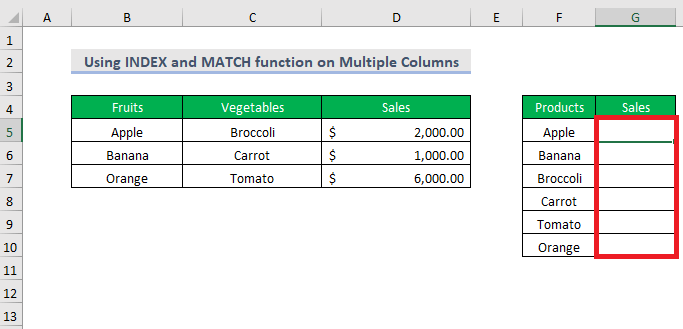
Krok-01 :
➤Wybierz wyjście Komórka G5
=INDEX($D$5:$D$7,MATCH(1,MMULT(--($B$5:$C$7=F5),TRANSPOSE(COLUMN($B$5:$C$7)^0)),0)) Tutaj, -($B$5:$C$7=F5) będzie generował TRUE/ FALSE dla każdej wartości z zakresu w zależności od kryterium czy jest ono spełnione czy nie, a następnie - będzie konwertowany TRUE oraz FALSE na 1 oraz 0 .
Utworzy on tablicę o 3 wierszach i 2 kolumnach.
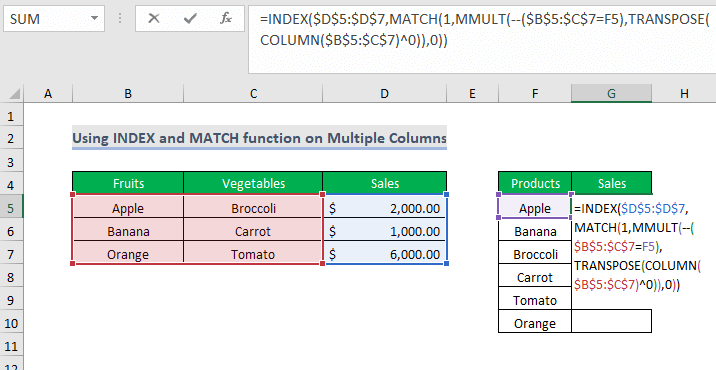
W tej części, TRANSPOSE(COLUMN($B$5:$C$7)^0) , KOLUMNA funkcja utworzy tablicę o 2 kolumnach i 1 wierszu, a następnie Funkcja TRANSPOSE przekonwertuje tę tablicę na 1 kolumnę i 2 wiersze.
Moc zero przekonwertuje wszystkie wartości w tablicy na 1 .
Następnie funkcja MMULT wykona mnożenie macierzy pomiędzy tymi dwoma tablicami.
Wynik ten zostanie wykorzystany przez funkcja MATCH jako argument tablicowy z wartością lookup 1 .
Wreszcie Funkcja INDEX zwróci odpowiednią wartość.
Step-02 :
➤Press ENTER
➤Przeciągnij w dół Uchwyt do napełniania

Wynik :
Wówczas uzyskasz następujące wyniki.

📓 Uwaga:
Dla innych wersji oprócz Microsoft 365 musisz nacisnąć CTRL+SHIFT+ENTER zamiast naciskać ENTER .
Read More: Dopasowanie dwóch kolumn i wyprowadzenie trzeciej w programie Excel (3 szybkie metody)
Metoda-2: Użycie formuły tablicy do dopasowania wielu kryteriów
Dla dopasowania wielu kryteriów w wielu kolumnach i uzyskania wartości Sprzedaż , musisz użyć Wzór na tablicę który obejmuje INDEKS oraz Funkcja MATCH .

Krok-01 :
➤ Wybór wyjścia Komórka H7
=INDEX(F5:F11, MATCH(1, (H4=B5:B11) * (H5=C5:C11) * (H6=D5:D11), 0)) Tutaj, w MATCH(1, (H4=B5:B11) * (H5=C5:C11) * (H6=D5:D11), 0) , 1 jest wartość podglądu , H4, H5, H6 są kryterium, które będzie poszukiwane w B5:B11, C5:C11, oraz D5:D11 zakresy odpowiednio i 0 jest dla dokładne dopasowanie.
Następnie funkcja INDEX da odpowiednią wartość.

Step-02 :
➤Press ENTER i pojawi się następujący wynik.

📓 Uwaga:
Dla innych wersji oprócz Microsoft 365 musisz nacisnąć CTRL+SHIFT+ENTER zamiast naciskać ENTER .
Read More: Formuła Excela do porównywania dwóch kolumn i zwracania wartości (5 przykładów)
Metoda-3: Użycie formuły innej niż tablicowa do dopasowania wielu kryteriów
Dla dopasowania wielu kryteriów w wielu kolumnach i uzyskania wartości Sprzedaż , można użyć Non- Wzór na tablicę który obejmuje INDEKS oraz Funkcja MATCH .

Krok-01 :
➤Wybierz wyjście Komórka H7
=INDEX(F5:F11, MATCH(1, INDEX((H4=B5:B11) * (H5=C5:C11) * (H6=D5:D11), 0, 1), 0)) 
Step-02 :
➤Press ENTER a następnie uzyskasz następujący wynik.

Related Content: Porównaj trzy kolumny w Excelu i zwróć wartość(4 sposoby)
Podobne Lektury:
- Porównaj dwie kolumny w Excelu i podświetl większą wartość (4 sposoby)
- Jak porównać dwie kolumny w programie Excel dla brakujących wartości (4 sposoby)
- Jak porównać dwie kolumny i zwrócić wspólne wartości w programie Excel
- Makro Excel do porównania dwóch kolumn (4 proste sposoby)
- Jak porównać dwie kolumny w programie Excel dla Match (8 sposobów)
Metoda-4: Użycie formuły tablicy do dopasowania wielu kryteriów w wierszach i kolumnach
Załóżmy teraz, że chcesz dopasować kryteria zarówno w wierszu, jak i w kolumnie. Aby to zrobić, musisz użyć polecenia Wzór na tablicę który obejmuje INDEKS oraz funkcje MATCH .

Krok-01 :
➤ Wybór wyjścia Komórka H8
=INDEX(C6:E8, MATCH(H7,B6:B8,0), MATCH(H5&H6,C4:E4&C5:E5,0)) MATCH(H7, B6:B8,0) jest używany do dopasowania w rzędzie, a MATCH(H5&H6, C4:E4&C5:E5,0) jest używany do dopasowania w kolumnie.

Step-02 :
➤Press ENTER i otrzymasz następujący wynik.

📓 Uwaga:
Dla innych wersji oprócz Microsoft 365 musisz nacisnąć CTRL+SHIFT+ENTER zamiast naciskać ENTER .
Read More: Jak porównać 3 kolumny dla dopasowań w programie Excel (4 metody)
Metoda-5: Użycie VLOOKUP
Załóżmy, że chcesz poznać odpowiadające mu Rok, Lokalizacja, oraz Sprzedaż wartość w odniesieniu do Banan Aby uzyskać wiele wartości dla jednej danej musisz użyć funkcja VLOOKUP .

Krok-01 :
➤Wybierz jednocześnie 3 komórki wyjściowe; C10, D10, E10
=VLOOKUP(B10,B4:E7,{2,3,4},FALSE) Tutaj, B10 jest looku p_value , B4:E7 to tablica , {2,3,4} to col_index_num oraz FALSE jest dla Dokładne dopasowanie .
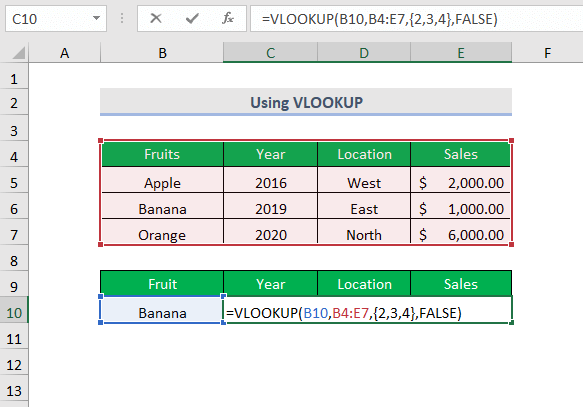
Step-02 :
➤Press ENTER i otrzymasz następujące wyniki.

📓 Uwaga:
Dla innych wersji oprócz Microsoft 365 musisz nacisnąć CTRL+SHIFT+ENTER zamiast naciskać ENTER .
Read More: Jak porównać trzy kolumny w programie Excel przy użyciu VLOOKUP
Część ćwiczeniowa
Do samodzielnego wykonywania ćwiczeń udostępniliśmy Praktyka W każdym arkuszu po prawej stronie, dla każdej metody, należy wykonać sekcję jak poniżej. Proszę zrobić to samodzielnie.

Wniosek
W tym artykule starałem się pokryć najprostsze sposoby dopasowania wielu kolumn w Excelu skutecznie. Mam nadzieję, że znajdziesz to przydatne. Jeśli masz jakieś sugestie lub pytania nie krępuj się podzielić nimi z nami.

